电脑是现在十分常用的工具之一,有些用户遇到了安装软件提示无法访问Windows Installer服务问题,想知道怎么解决,接下来小编就给大家介绍一下具体的操作步骤。
具体如下:
-
1. 首先第一步先点击左下角【开始】图标,接着在弹出的菜单栏中根据下图所示,输入【cmd】。
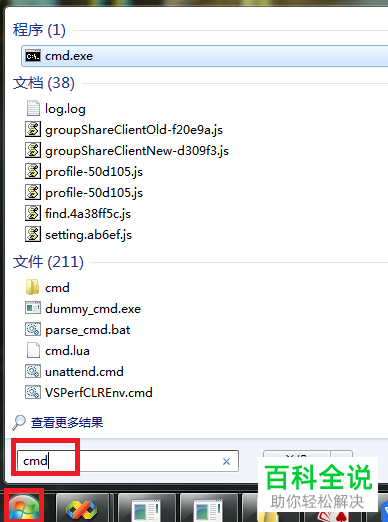
-
2. 第二步先右键单击【cmd.exe】,接着在弹出的菜单栏中根据下图所示,点击【以管理员身份运行】选项。
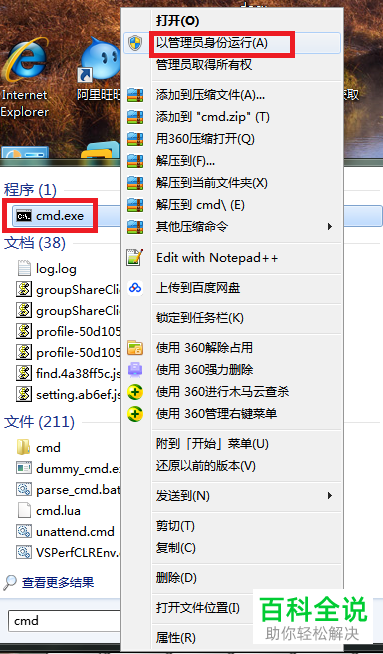
-
3. 第三步打开【cmd.exe】窗口后,根据下图所示,先在命令行中输入【reg delete HKLMSOFTWAREMicrosoftSQMClientWindowsDisabledSessions /va/f】,接着按下【回车】键,然后等待命令运行完成并重启电脑即可。

-
以上就是怎么解决电脑安装软件提示无法访问Windows Installer服务问题的方法。
